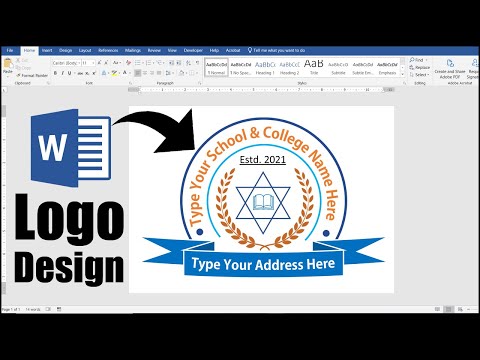Ja jums patīk aplādes, bet jums nav iespējas tās atskaņot ārpus datora, tās ir viegli ierakstīt diskā, lai tās atskaņotu jebkurā vietā. Vienkāršākais veids, kā to izdarīt, ir iTunes, taču ikviens var ierakstīt aplādes, izmantojot interneta savienojumu un 1-2 bezmaksas programmas.
Soļi
1. metode no 3: izmantojot iTunes

1. solis. Pārliecinieties, vai visi jūsu faili ir redzami iTunes
Jebkura aplāde, kas atrodama iTunes veikalā, tiks parādīta automātiski, taču jums būs jāpārvieto visi citur atrastie faili uz iTunes, lai tos varētu ierakstīt. Lai to izdarītu, vēlamajā aplādē noklikšķiniet uz saites Lejupielādēt. Kad lejupielāde ir pabeigta, kopējiet un ielīmējiet to mapē “Automātiski pievienot iTunes”, kas atrodama sadaļā “Mana mūzika”. Podcast apraide tiks ievietota tieši iTunes un pat sakārtota jūsu vietā, vēlāk padarot jūsu dzīvi daudz vieglāku.
iTunes, kurā ir lielākā aplāžu bibliotēka uz planētas, ir vienkāršākais veids, kā ierakstīt aplādes uz diskiem. To var bez maksas lejupielādēt tiešsaistē. Ja nevēlaties izmantot iTunes, ir arī citi veidi, kā ierakstīt aplādes

2. solis. Dodieties uz savu atskaņošanas sarakstu lapu iTunes
Kompaktdiski tiek ierakstīti iTunes, izmantojot atskaņošanas sarakstus. Kad esat to izveidojis un uzlicis visas vēlamās dziesmas un/vai aplādes, dators ierakstīs atskaņošanas sarakstu kompaktdiskā, ja vien jums būs dators ar kompaktdisku rakstītāju. Jūsu atskaņošanas sarakstu lapa tiek atrasta, iTunes augšdaļā noklikšķinot uz "Atskaņošanas saraksts".
Gandrīz visos mūsdienu datoros ir CD rakstītājs. Ja jūs nezināt, vai jūsu dators var ierakstīt kompaktdiskus, skatiet izvēlni Sākt (Windows) vai Finder (Mac) sadaļā "Ierīču pārvaldnieks". Veiciet dubultklikšķi uz "DVD/CD-ROM diskdzinis" un atrodiet paplašinājumu "CD-RW". Tas nozīmē, ka varat ierakstīt kompaktdiskus

3. solis. Noklikšķiniet uz "+" iTunes apakšējā kreisajā stūrī, lai izveidotu jaunu atskaņošanas sarakstu
Atskaņošanas saraksta lapā nospiediet + un atlasiet “Jauns atskaņošanas saraksts”. Pēc tam jūs atgriezīsities pie mūzikas, un ekrāna malā tiks atvērta pelēka josla. Šeit jūs ievelkat aplādes vai dziesmas atskaņošanas sarakstā, lai tās ierakstītu.
Ja Podcast apraide jau ir atlasīta iTunes, varat arī nospiest Shift+Control+N (Windows) vai Shift+Command+N (Mac), lai automātiski izveidotu atskaņošanas sarakstu ar visām atlasītajām (iezīmētajām zilajām) dziesmām/aplādi

4. solis. Noklikšķiniet uz “Podcast apraides” un atlasiet aplādes, kuras vēlaties ierakstīt
Jūs varat izvēlēties vairākus vienlaikus, turot nospiestu taustiņu "command/ctrl". Tomēr atcerieties, ka lielākajā daļā kompaktdisku var saglabāt tikai aptuveni 80 minūtes augstas kvalitātes audio. Ja jūsu aplādes ir pārāk garas, ir daži risinājumi:
- Izmantojot iTunes, viegli konvertējiet dziesmas uz mp3. Tas pazeminās skaņas kvalitāti, taču tas nav nekas liels, ja klausāties tikai sarunas.
- Izmantojiet vairākus kompaktdiskus. Ja atskaņošanas saraksts ir pārāk garš, iTunes dos jums iespēju izmantot vairākus kompaktdiskus. Kad tas ir pilns, tas liks jums ievietot jaunu disku pirms restartēšanas.
- Sagrieziet dziesmas mazākos gabalos. Jūs varat izmantot vienkāršu bezmaksas audio rediģēšanas programmatūru, piemēram, Audacity, lai atvērtu dziesmu, pārgrieztu to uz pusēm un pēc tam saglabātu to kā divas mazākas dziesmas.

5. solis. Noklikšķiniet un velciet aplādes savā atskaņošanas sarakstā, pēc tam nospiediet darīts, kad esat pabeidzis
Varat izmantot meklēšanas joslu augšējā labajā stūrī, lai atrastu vēlamo aplādi, pēc tam vienkārši velciet to atskaņošanas saraksta vietā, kas tika atvērta, izveidojot jaunu atskaņošanas sarakstu. Lapas apakšdaļā noklikšķiniet uz mazā “darīts”, kad jums ir viss.
Ja atskaņošanas saraksts tiek priekšlaicīgi aizvērts vai vēlaties pievienot vairāk sēriju, atrodiet atskaņošanas sarakstu izvēlnē Atskaņošanas saraksts un pēc tam augšējā labajā stūrī noklikšķiniet uz Rediģēt atskaņošanas sarakstu

6. solis. Ievietojiet datorā tukšu kompaktdisku un apakšējā kreisajā stūrī noklikšķiniet uz zobrata ikonas
Ja esat aizgājis, dodieties atpakaļ uz atskaņošanas sarakstu, izvēloties to atskaņošanas saraksta izvēlnē. Noklikšķiniet uz zobrata apakšējā kreisajā stūrī un pēc tam atlasiet “Ierakstīt diskā”. Jums tiks piedāvātas vairākas iespējas, piemēram, atstarpes starp dziesmām, audio kvalitāte un ja vēlaties lejupielādēt informāciju par dziesmām (izpildītājs, aplādes nosaukums utt.).
Atlasiet "MP3 CD", lai vienā diskā ietilpinātu vairāk aplāžu. Tomēr ziniet, ka ne visi CD atskaņotāji var atskaņot mp3
2. metode no 3: neatkarīgas ierakstīšanas programmatūras izmantošana

1. solis. Lejupielādējiet bezmaksas CD ierakstīšanas programmatūru
Jebkuram datoram, kas aprīkots ar kompaktdisku rakstītāju, būs arī CD ierakstīšanas programma, piemēram, Windows Media Player vai Sonic RecordNow. Ja jums nav dedzināšanas programmas, tiešsaistē varat atrast daudzas bezmaksas programmas, piemēram, ImgBurn, BurnAware vai CDBurner XP.
Gandrīz katram mūsdienu datoram ir CD rakstītājs. Ja jūs nezināt, vai jūsu datorā var ierakstīt kompaktdiskus, skatiet izvēlni Sākt (Windows) vai Finder (Mac) sadaļā "Ierīču pārvaldnieks". Veiciet dubultklikšķi uz "DVD/CD-ROM diskdzinis" un atrodiet paplašinājumu "CD-RW". RW nozīmē Re-Write, kas nozīmē, ka varat ierakstīt kompaktdiskus

2. Izveidojiet mapi ar visām aplādēm, kuras vēlaties ierakstīt
Uz darbvirsmas izveidojiet mapi, piešķiriet tai kaut ko neaizmirstamu un velciet mapē visas aplādes, kuras vēlaties ierakstīt.
- Ja jums ir grūtības tos atrast, pārbaudiet mapi “Lejupielādes”, kas ir pirmā vieta, kur viņi nokļūs, ja tie tiks lejupielādēti no interneta.
- Varat arī vilkt un nomest failus mapē tieši no daudziem mūzikas atskaņotājiem.

Solis 3. Ievietojiet CD teknē tukšu kompaktdisku
Pārliecinieties, vai tas atbilst jūsu plānotajai ierakstīšanai- lielākajā daļā kompaktdisku ir aptuveni 80 minūtes audio. Kompaktdiskam jābūt "rakstāmam" vai "pārrakstāmam", kas ir vienkārši citi tukša CD izteicieni. Ja jūsu audio ir pārāk garš, jums ir vairākas iespējas:
- Pārvērst dziesmas mp3 formātā. Šie faili ir mazāki, bet izklausās sliktāk. Ne visi atskaņotāji var palaist mp3 failus, it īpaši daudzas automašīnas stereo.
- Izmantojiet vairākus kompaktdiskus. Izveidojiet mazākas mapes - vienu katram CD. Ierobežojiet katras mapes audio ilgumu līdz aptuveni 80 minūtēm.
- Sagrieziet dziesmas mazākos gabalos. Varat izmantot vienkāršu bezmaksas audio rediģēšanas programmatūru, piemēram, Audacity, lai atvērtu audio, to izgrieztu un pēc tam saglabātu kā divas īsākas aplādes.

4. solis. Atveriet dedzināšanas programmu un izpildiet norādījumus
Tie visi ir atšķirīgi, taču lielākajai daļai no tiem ir līdzīgas saskarnes:
- Atlasiet kompaktdiska failus vai mapi.
- Izvēlieties iestatījumus (skaņas kvalitāte, mp3 vai parasts audio utt.)
- Ierakstiet kompaktdisku.
3. metode no 3: visu Podcast apraides lejupielāde ierakstīšanai

1. solis. Vienmēr izmantojiet ieteicamo lejupielādes saiti, ja tā ir pieejama
Vislabākās kvalitātes un visvieglāk ierakstāmās aplādes tiks piegādātas kopā ar lejupielādes saiti. Jūs varat atrast 1000 bezmaksas aplādes lejupielādei tiešsaistē iTunes, Podcast Alley, NPR, EarWolf un citur. Vienkārši meklējiet podkastus, kas jūs interesē, un blakus katrai sērijai meklējiet lejupielādes saiti.
- Jums ir jābūt lejupielādētam saturam, lai aplāde tiktu ierakstīta diskā.
- Ne visas aplādes var lejupielādēt tieši, taču lielākā daļa ir pieejamas bez maksas.

2. solis. Ierakstiet Podcast apraidi tā atskaņošanas laikā, ja nevarat to lejupielādēt
Šī metode ir noderīga tikai tad, ja varat atstāt datoru ieslēgtu uz ilgu laiku, kamēr tiek ierakstīti podkāsti, taču tas var būt vienīgais veids, kā lejupielādēt aplādi un padarīt to ierakstāmu. Tā darīt:
- Lejupielādējiet ierakstīšanas programmu, piemēram, Replay Audio, kas var saglabāt skaņu, kas nāk no datora. Šī programma automātiski izveido jaunu “dziesmu” no atskaņojamās aplādes, ļaujot klausīties jebkurā laikā.
-
Daži Windows lietotāji var izmantot "Stereo Mix", lai ierakstītu visu skaņu, kas pašlaik tiek atskaņota jūsu datorā. Lai to izdarītu, ar peles labo pogu noklikšķiniet uz skaļuma ikonas rīkjoslā un pēc tam noklikšķiniet uz "Ierakstīšanas ierīces". Ar peles labo pogu noklikšķiniet lodziņā un atlasiet “Rādīt atspējoto” un “Rādīt atvienoto”. Iespējojiet savu stereo miksu un pēc tam izmantojiet jebkuru mūzikas ierakstīšanas programmu, lai ierakstītu podkāstu tā atskaņošanas laikā. Piezīme:
Ne visi Windows datori to var izdarīt.

3. solis. Varat arī ierakstīt aplādi, izmantojot austiņu ligzdu
Iegādājieties pamata 8 mm kabeli (papildu vads) un palaidiet to no izejas (austiņu ligzdas) līdz ieejai (mikrofona ligzda). Pēc tam varat izmantot ierakstīšanas programmu, piemēram, Audacity vai Garage Band, lai ierakstītu podkāstu tā atskaņošanas laikā. Būtībā tā paņem skaņu, kas nonāk pie jūsu austiņām, un novirza to mikrofonā, atkārtoti ierakstot failu datorā.